
Lektion 611
“Hope”
Diese Lektion wurde am 6 Okt 2024 mit psp12 erstellt.
Wenn du mit einer anderen Version von PSP arbeitest, können die Einstellungen und eventuelle Filtereffekte anders wirken.
Experimentiere mit den Einstellungen, bis du das gewünschte Ergebnis erreichst.
Diese Lektion wurde von mir entworfen und geschrieben. Ähnlichkeiten sind rein zufällig.
Ich verwende ein Farbschema im Unterricht.
Ich liste die Farben auf, indem ich die Farbnummer notiere, die im Farbfeld des Farbschemas angegeben ist.
Die Haupttube ist von
Die Masken sind von
Die anderen Materialien werden von mir selbst hergestellt, das wird mpd© dann hinter sich haben.
Diese Lektion enthält 46 Schritte
Zu dieser Lektion gibt es folgendes Zubehör
Tube(n)
MPL Watermerk
Kleurenschema L611
Renee-Tubes-Paysages-6
Renee-TUBES-Fleurs-Mais-2024-3
L611 deco by mpd©
L611 deco 1 by mpd©
L611 deco 2 by mpd©
L611 deco 3 by mpd©
L611 text by mpd©
Plugin(s)
Virtual Painter – Virtual Painter 4
MuRa's Meister – Perspective Tiling
AAA Frames – Foto Frame
Maske(n)
creation.tine_masque063
Klicke auf das Logo, um die Materialien herunterzuladen.
Vorbereitung
Die Auswahlen kommen in den Auswahlenordner von PSP
Öffne die Tuben und das Farbschema in deiner PSP. Minimiere sie bis auf das Farbschema.
Setze den Vordergrund auf Weiß und den Hintergrund auf die Farbe Nr. 2
1.
Öffnen Sie ein neues transparentes Bild in dieser Größe: 800x500 pixles
Fülle mit deiner Hintergrundfarbe (Farbe Nr. 2)
2.
Effekte/ Plugins/ Vitrual Painter – Virtual Painter 4
Bei Filter:
Wähle / Impasto
Bei Material
Stucco(sand)
Bei Adjust
Color / Subtle
Klicke dann auf das blaue Häkchen
3.
Ebenen / Duplizieren
Anpassen/Einstellen/Unschärfe-Gaußsche Unschärfe -Radius 15,00
4.
Ebenen / Neue Rasterebene
Fülle die Ebene mit der Vordergrundfarbe weiß
Ebenen / Neue Maskenebene / Aus Bild und wähle Maske:
creation.tine_masque063

5.
Ebenen / Zusammenführen / Gruppe zusammenfassen
Effekte-Bildeffekte -Nahtloses Kacheln mit der Standardeinstellung
Ebenen / Zusammenführen / Nach unten Zusammenfassen
6.
Effekte / Plugins / MuRa's Meister – Perspective tiling
Nur Height auf 20
alles andere bleibt, wie es ist
7.
Effekte / 3D- Effekte / Schlagschatten
V&H auf 0
Deckfähigkeit auf 65
Unschärfe auf 15,00 Farbe schwarz
8.
Setze die Vordergrundfarbe auf Farbnummer 1
Hintergrund ist immer noch auf Farbnummer 2
9.
Nimm das Auswahlwerkzeug /Rechteck und wähle Benutzerdefinierte Auswahl.
Oben bei 80
Links bei 100
Unten bei 350
Rechts bei 300
10.
Ebenen / Neue Rasterebene
Füllen sie die Auswahl mit der Vordergrundfarbe 1
Auswahl/Ändern/Verkleinern mit 4
Drücke einmal die Entf-Taste.
11.
Ebenen / Neue Rasterebene
Füllen sie die Auswahl mit der Hintergrundfarbe 2
12.
Effekte / Plugins / AAA Frames – Foto Frames
Nur der obere Schieberegler bei 20
Der Rest bleibt, wie er ist
13.
Auswahl/Ändern/Verkleinern mit 20
Ebenen / Neue Rasterebene
14.
Aktiviere Renee-Tubes-Paysages-6
Aktiviere die mittlere Ebene
Bearbeiten/Kopieren und zurück zu deinem 800-Pixel-Bild
15.
Bearbeiten / In eine Auswahl einfügen
Anpassen / Schärfe / Scharfzeichnen
Auswahl/Auswahl aufheben
16.
Ebenen / Zusammenführen / Nach unten zusammenfassen
Noch einmal wiederholen
17.
Effekte / Bildeffekte / Versatz
Horizontalversatz auf 25
Verticalversatz auf 20
Benutzerdefiniert und Transparent aktiv
18.
Ebenen / Duplizieren
Bild/Spiegeln/Horizontal Spiegeln ( Bild/Spiegeln in älteren PSP Versionen)
Ebenen / Zusammenführen / Nach unten zusammenfassen
19.
Effekte / 3D- Effekte / Schlagschatten
V&H auf 0
Deckfähigkeit auf 65
Unschärfe auf 15,00 Farbe schwarz
20.
Aktiviere L611 deco by mpd©
Bearbeiten/Kopieren und zurück zu deinem 800-Pixel-Bild
Bearbeiten /Als neue Ebene einfügen
21.
Effekte / Bildeffekte / Versatz
Horizontalversatz auf 0
Verticalversatz auf 55
Benutzerdefiniert und Transparent aktiv
22.
Ebenen / Anordnen / Nach unten verschieben
Aktiviere die oberste Ebene in der Ebenenpalette
Aktiviere L611 deco 1 by mpd©
Bearbeiten/Kopieren und zurück zu deinem 800-Pixel-Bild
Bearbeiten /Als neue Ebene einfügen
23.
Effekte / Bildeffekte / Versatz
Horizontalversatz minus auf 40
Verticalversatz minus auf 120
Benutzerdefiniert und Transparent aktiv
Effekte / 3D- Effekte / Schlagschatten
V&H auf 0
Deckfähigkeit auf 65
Unschärfe auf 15,00 Farbe schwarz
24.
Aktiviere Renee-TUBES-Fleurs-Mais-2024-3
Aktiviere die mittlere Ebene
Bearbeiten/Kopieren und zurück zu deinem 800-Pixel-Bild
Bearbeiten /Als neue Ebene einfügen
25.
Bild /Größe ändern-Verkleinern mit2 x 50%- Größer aller Ebene anpassen nicht aktiviert
Effekte / Bildeffekte / Versatz
Horizontalversatz minus auf 170
Verticalversatz minus auf 25
Benutzerdefiniert und Transparent aktiv
26.
Anpassen / Schärfe / Scharfzeichnen
Effekte / 3D- Effekte / Schlagschatten
V&H auf 0
Deckfähigkeit auf 65
Unschärfe auf 15,00 Farbe schwarz
27.
Ebenen/ Duplizieren
Bild /Größe ändern-Verkleinern mit 80%- Größer aller Ebene anpassen nicht aktiviert
28.
Effekte / Bildeffekte / Versatz
Horizontalversatz auf 210
Verticalversatz minus auf 5
Benutzerdefiniert und Transparent aktiv
29.
Ebenen / Zusammenführen / Nach unten zusammenfassen
Noch einmal wiederholen
30.
Bild/ Rand hinzufügen mit
2 Pixels Vordergrund (Farbe Nr. 1)
Klicke in deiner Ebenenpalette mit der rechten Maustaste auf diese Ebene
und wähle
Hintergrundebene umwandeln
31.
Bild /Größe ändern-Verkleinern mit 80%- Größer aller Ebene anpassen nicht aktiviert
Aktiviere den Zauberstab – Toleranz auf 0 und Randschärfe auf 0
Klicke in den "leeren" Bereich
32.
Ebenen / Neue Rasterebene
Füllen sie die Auswahl mit Ihrem Hintergrund (Farbe Nr. 2)
33.
Effekte / Plugins / AAA Frames – Foto Frame
Stelle den oberen Schieberegler auf 35
Setze Matte auf 5
Der Rest bleibt, wie er ist
35.
Auswahl/Auswahl aufheben
Ebenen / Anordnen / Nach unten verschieben
Aktiviere die oberste Ebene in der Ebenenpalette
36.
Effekte / 3D- Effekte / Schlagschatten
V&H auf 0
Deckfähigkeit auf 65
Unschärfe auf 15,00 Farbe schwarz
37.
Aktiviere L611 deco 2 by mpd©
Bearbeiten/Kopieren und zurück zu deinem 800-Pixel-Bild
Bearbeiten /Als neue Ebene einfügen
38.
Effekte / Bildeffekte / Versatz
Horizontalversatz minus auf 360
Verticalversatz auf 0
Benutzerdefiniert und Transparent aktiv
39.
Effekte / 3D- Effekte / Schlagschatten
V&H auf 0
Deckfähigkeit auf 65
Unschärfe auf 15,00 Farbe schwarz
40.
Ebenen/ Duplizieren
Bild/Spiegeln/Horizontal Spiegeln ( Bild/Spiegeln in älteren PSP Versionen)
Ebenen / Zusammenführen / Nach unten Zusammenfassen
41.
Aktiviere L611 deco 3 by mpd©
Bearbeiten/Kopieren und zurück zu deinem 800-Pixel-Bild
Bearbeiten /Als neue Ebene einfügen
42.
Effekte / Bildeffekte / Versatz
Horizontalversatz minus auf 20
Verticalversatz minus auf 145
Benutzerdefiniert und Transparent aktiv
43.
Effekte / 3D- Effekte / Schlagschatten
V&H auf 0
Deckfähigkeit auf 65
Unschärfe auf 15,00 Farbe schwarz
44.
Aktiviere L611 text by mpd©
Bearbeiten/Kopieren und zurück zu deinem 800-Pixel-Bild
Bearbeiten /Als neue Ebene einfügen
Verschiebe den Text nach unten oder platziere ihn dort, wo du ihn haben möchtest
45.
Effekte / 3D- Effekte / Schlagschatten
V&H auf 0
Deckfähigkeit auf 65
Unschärfe auf 15,00 Farbe schwarz
46.
Ebenen/ Neue Rasterebene
und setze deinen Namen/Wasserzeichen darauf
!! Vergiss mein Wasserzeichen nicht !!
Ebenen/Zusammenführen/Alle zusammenfassen
Speichern als JPG
Damit bist du am Ende dieser Lektion angelangt.
Ich hoffe, diese Lektion hat dir Spaß gemacht.
Möchtest du deine Arbeit auf meiner Website veröffentlichen?
Das kannst du! Schick mir eine E-Mail und ich werde sie für dich veröffentlichen.
Danke, dass du meine Lektion gemacht hast.
Zusätzliches Beispiel von Marion
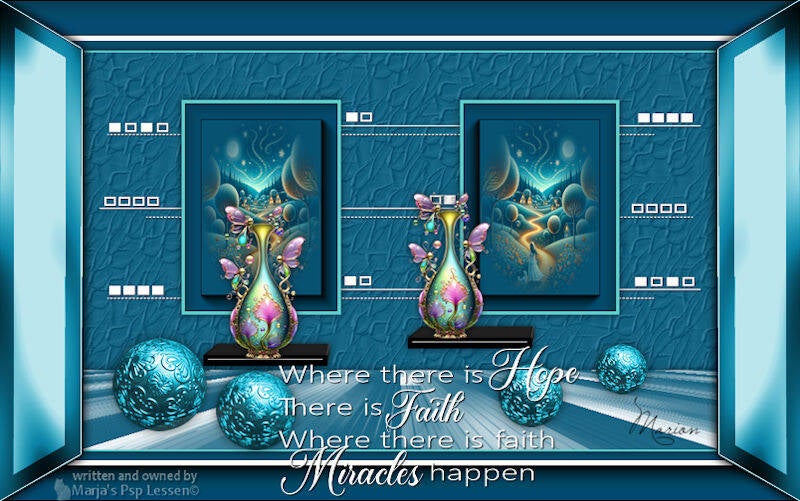



Maak jouw eigen website met JouwWeb